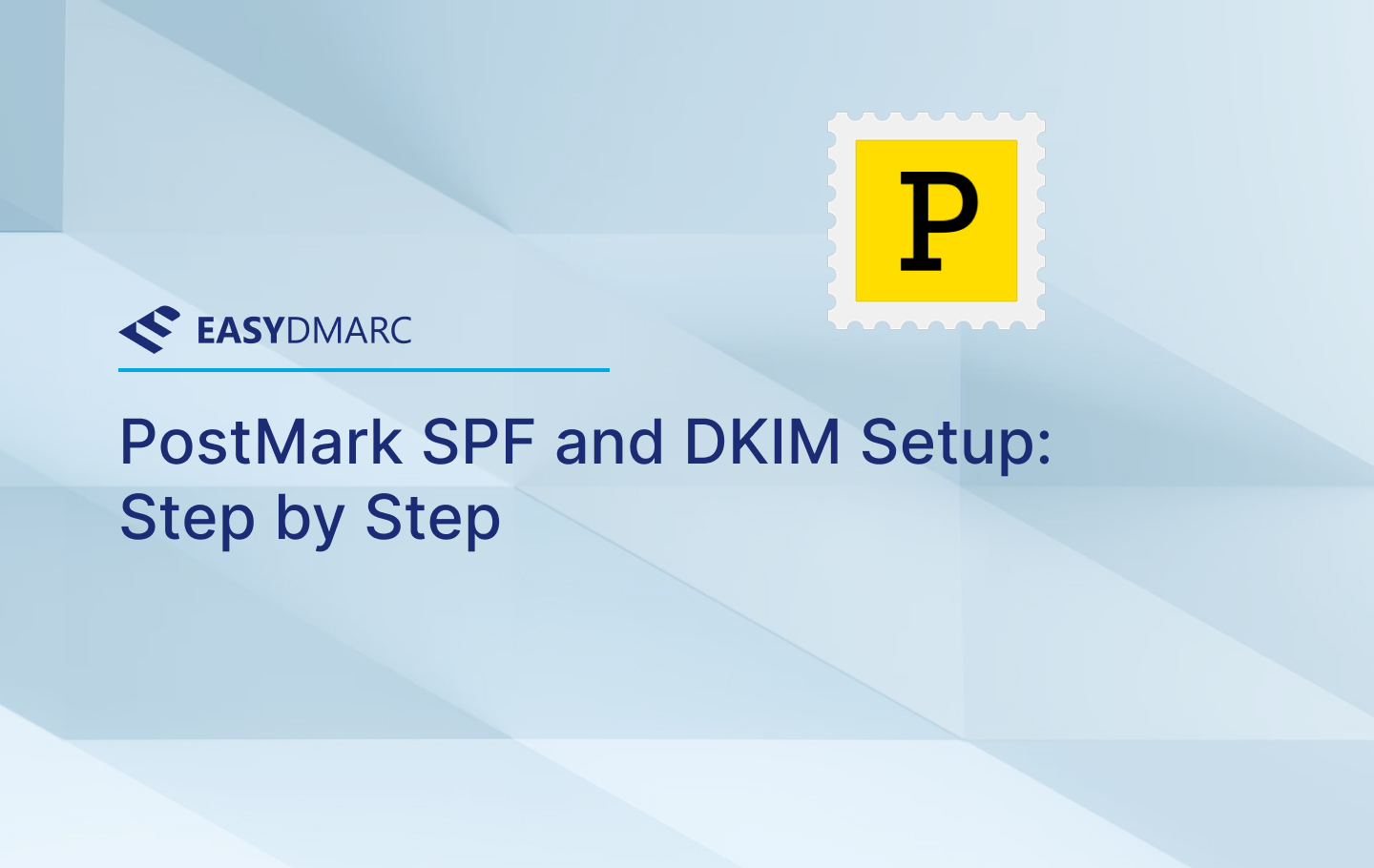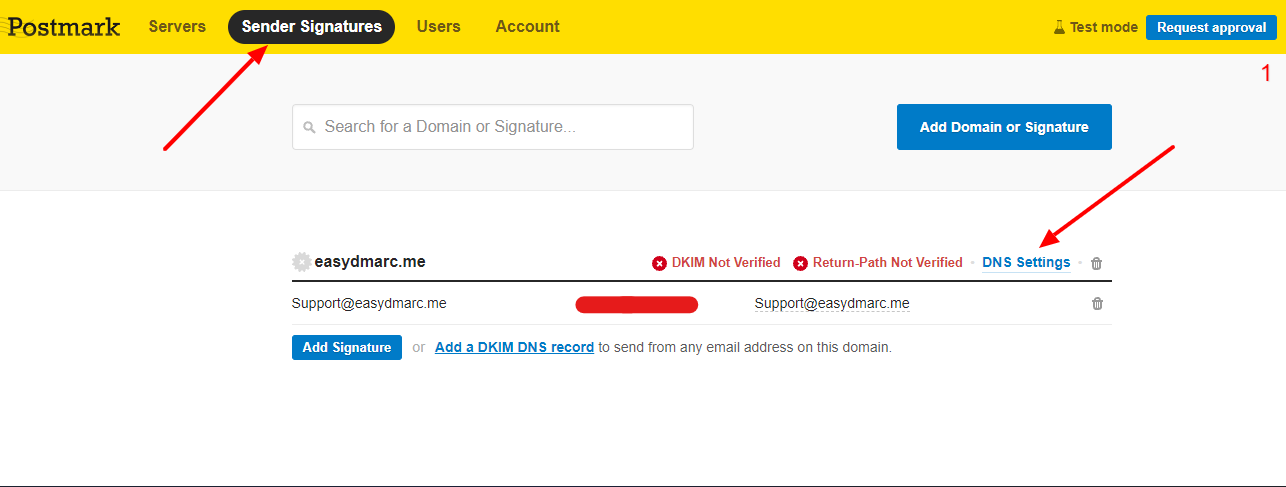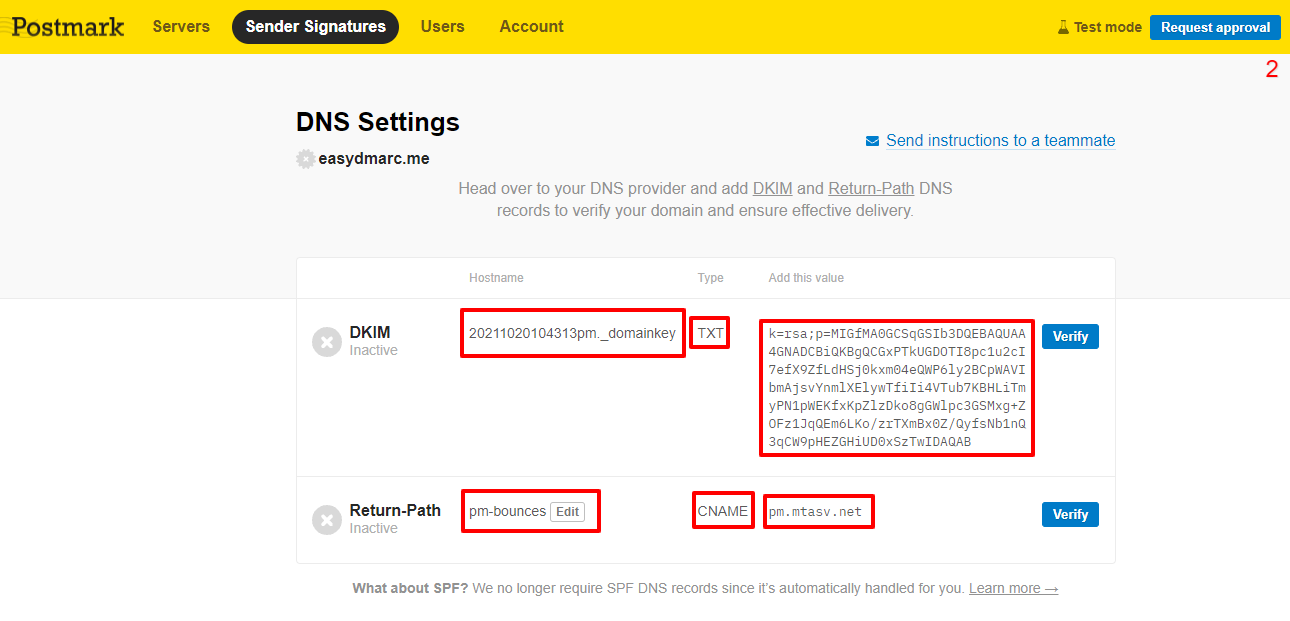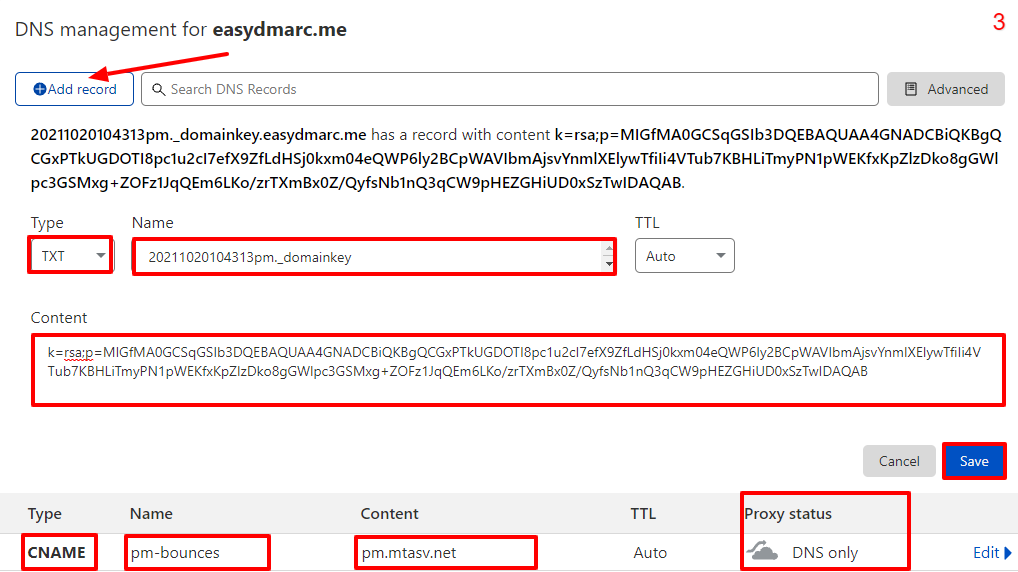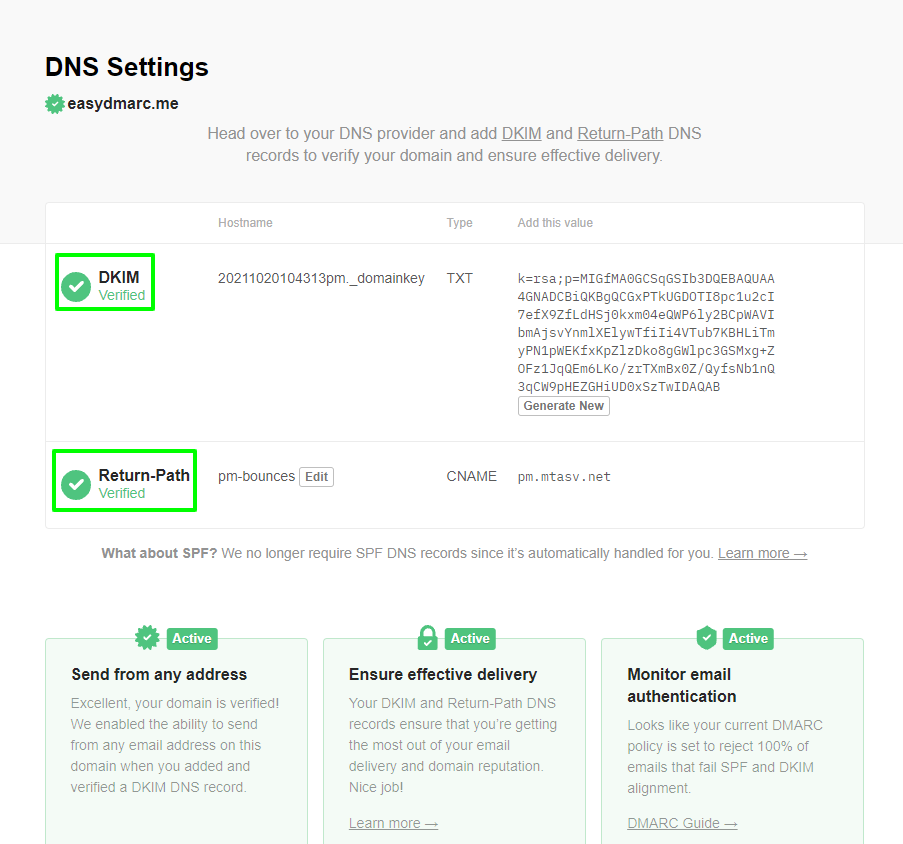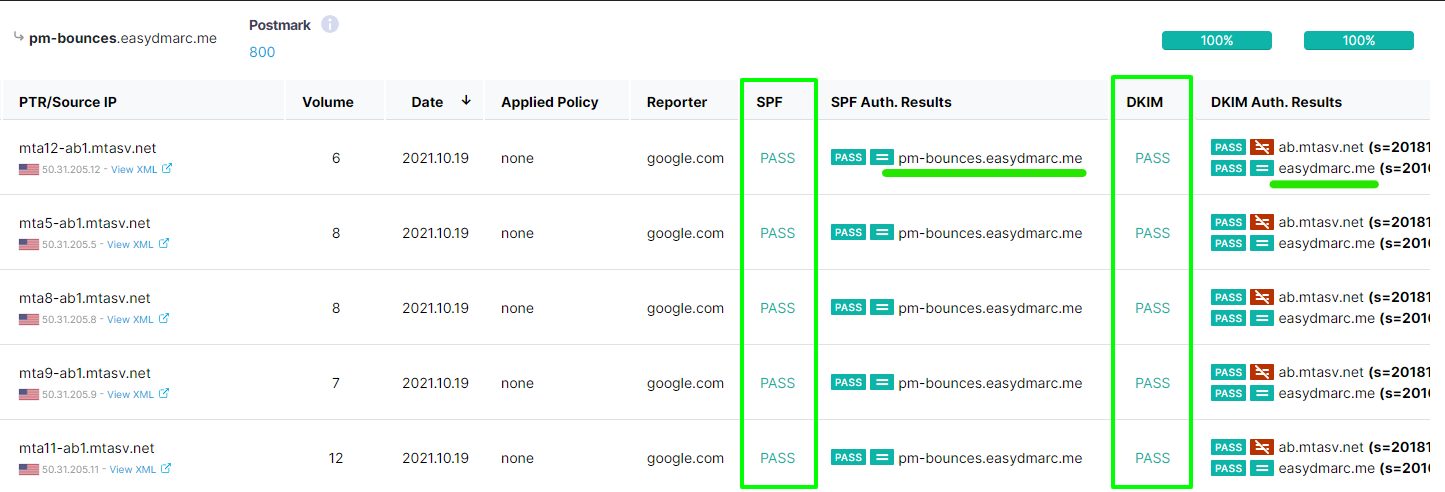Mit Postmark können Sie herkömmliche und Marketing-E-Mails mit Blick auf eine schnelle Zustellbarkeit versenden und API-Bibliotheken für so ziemlich jede Programmiersprache bereitstellen, die es gibt. In diesem informativen Beitrag gehen wir darauf ein, wie Postmark mit DKIM und SPF konfiguriert und eingerichtet wird.
Glücklicherweise ist die Konfiguration von Postmark für die DMARC-Konformität sehr einfach und kann in nur 3 Schritten durchgeführt werden.
Schrittweise Konfiguration von SPF und DKIM für PostMark
- Gehen Sie zunächst in Ihrem Postmark-Portal zu Sender Signatures und klicken Sie auf DNS Settings
2. Hier bietet Ihnen Postmark zwei DNS-Einträge an, die Sie zu Ihrer DNS-Zone hinzufügen müssen. Kopieren Sie diese
3. Fügen Sie sie in Ihrer DNS-Zone mit dem richtigen Typ/Namen/Wert hinzu und klicken Sie auf Speichern.[
Hinweis: Deaktivieren Sie den Proxy-Status, wenn Sie Cloudflare verwenden.
Sie sind fertig! Klicken Sie auf „Verifizieren“ und lassen Sie Postmark eine kurze Prüfung durchführen und alles validieren.
Sie können mit dem Versenden von E-Mails beginnen, die in den EasyDMARC-Berichten auf der Registerkarte „DMARC-konform“ angezeigt werden und sowohl SPF als auch DKIM enthalten und mit Ihrer Domain übereinstimmen.
Hinweis: Warten Sie mindestens 24 Stunden, um die aktualisierten Berichte zu erhalten.
Wenn Sie weitere Fragen haben, zögern Sie nicht, das EasyDMARC-Supportteam unter [email protected] zu kontaktieren.
Für weitere Schritte zur Konfiguration von Drittanbietern:
- Schritt-für-Schritt-Anleitung: Konfiguration von SPF und DKIM für Zendesk
- Shopify SPF-Konfiguration: Schritt für Schritt
- Microsoft 365 SPF- und DKIM-Konfiguration: Schritt für Schritt
- Salesforce SPF- und DKIM-Authentifizierung
- SPF, DKIM, DMARC Setup Guide for Google Workspace (Formerly G Suite)
- DMARC-, SPF- und DKIM-Implementierungsanleitung für HostGator
- DMARC-, SPF- und DKIM-Implementierungsanleitung für DreamHost
- FreshDesk SPF- und DKIM-Einrichtung: Schritt für Schritt